So erstellen Sie ein geheim verstecktes Benutzerkonto in Windows 10
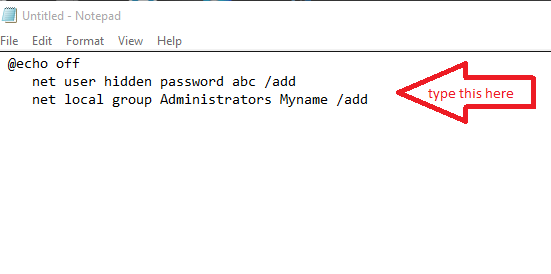
- 2538
- 245
- Levke Harnapp
Erstellen Sie verstecktes Benutzerkonto in Windows - Angesichts der überwältigenden Fortschritte bei den Funktionen des Windows 10 -Betriebssystems ist es wichtiger geworden, uns auf die Sicherheit aufmerksam zu machen. Alle unsere privaten Daten müssen an einem Ort gesichert werden. Eine der hervorgehobenen Funktionen des Windows ist die Möglichkeit, mehrere Benutzerkonten bereitzustellen. Auf diese Weise können jede Person, die auf demselben System arbeitet, um ihre persönlichen Daten zu verwalten und zu steuern. Nehmen wir jedoch an, dass Sie nicht möchten, dass Ihr privates Konto an andere angezeigt wird. Angenommen, Sie haben sich mit Ihrem System, einigen finanziellen Informationen oder geheimen Erkenntnissen einer Forschung, die Sie derzeit durchführen. Es wäre eher cool, wenn Sie ein unsichtbares Konto haben, auf dem Sie diese Daten speichern.
Lesen Sie auch:
- So wissen Sie, wer sich in Ihren PC angemeldet hat und wann in Windows
- So begrenzen Sie die PC -Nutzungszeit für ein anderes Konto in Windows 10
Hier werde ich einen Trick besprechen, mit dem Sie in Ihrem Betriebssystem ein anonymer Konto erstellen können.Es ist sehr einfach, eine zu erstellen, und Sie können die Verwaltungsrechte daran behalten. Gehen wir also mit den zu befolgenden Schritten über, um ein Konto zu erstellen, das nicht jedem angezeigt wird.
Erstellen eines versteckten Benutzerkontos erfordert die Verwendung von Notepad. Mit einer solchen Funktion können Sie Ihren gewünschten Benutzernamen sowie ein Passwort bereitstellen, auf das nur Sie zugreifen können.
Lesen Sie auch: So erstellen Sie ein gesperrtes Benutzerprofil in Chrome zum privaten Surfen
Schritte zum Erstellen eines versteckten Benutzerkontos in Windows 10
SCHRITT 1
- Öffnen Sie zunächst die Notizblock In Ihrem System, indem Sie in der Suchleiste unten links von Ihrem Desktop danach suchen.

SCHRITT 2
- Sobald der Notizblock eröffnet wird, müssen Sie die folgenden angegebenen Befehle darin eingeben.
@echo aus Netto -Benutzer verstecktes Passwort ABC /Add Netto lokale Gruppenadministratoren myName /add
Ersetzen ABC Im obigen Befehl mit dem Passwort, das Sie für Ihren Benutzernamen aktivieren möchten. Ersetzen Mein Name in Ihrem Befehl mit einem Namen, den Sie für Ihr Konto haben möchten.
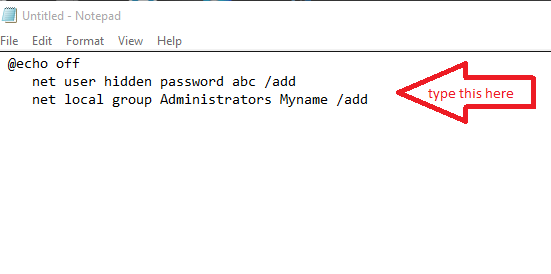
SCHRITT 3
- Sobald Sie mit dem obigen Schritt fertig sind, speichern Sie die Notepad -Datei mit dem Namen versteckt.Schläger .Wählen Sie einen sicheren Ort, um ihn zu speichern.Ich habe meinen OneDrive -Ordner ausgewählt, um die Datei zu speichern.
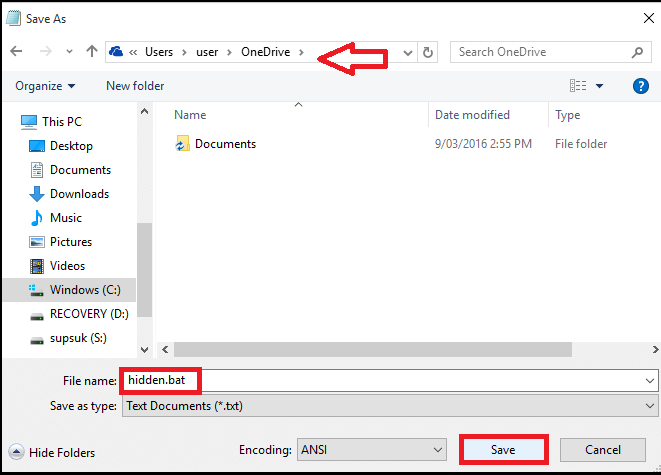
SCHRITT 4
- Klicken Sie nun mit der rechten Maustaste auf die Notepad -Datei von dem Ort, an dem Sie sie gespeichert haben. Auf der Liste der Optionen, die angezeigt werden, müssen Sie wählen Als Administrator ausführen.
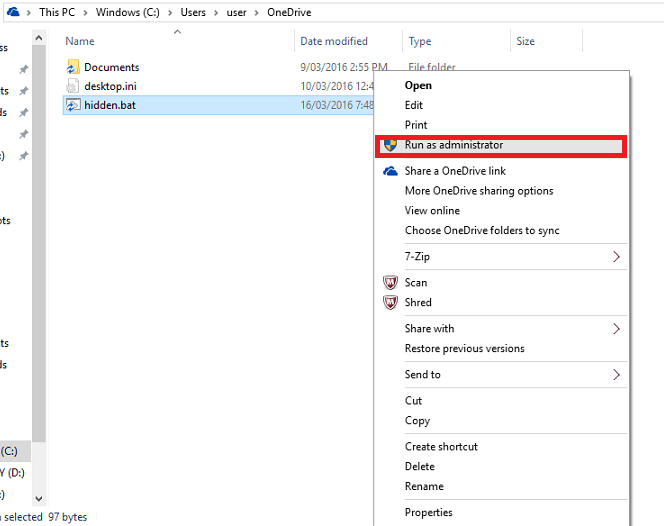
Schritt 5
- Sie finden die Eingabeaufforderung, sich zu öffnen. Um den endgültigen Prozess des Erstellens des Benutzerkontos abzuschließen, müssen Sie den Befehl eingeben Internetbenutzer und schlage die Eingeben Taste.
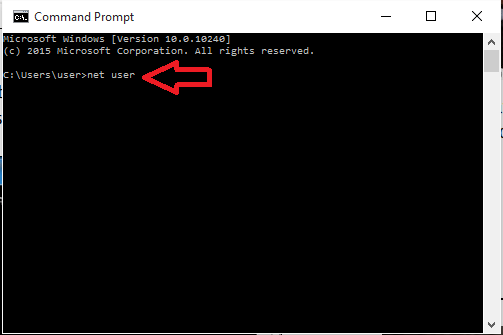
Nun, da bist du. Ein neues Konto mit gesamten Verwaltungsrechten zur Aufrechterhaltung Ihrer privaten Informationen wird jetzt erstellt.Ich hoffe, Sie haben diesen Artikel nützlich gefunden.
- « So wenden Sie die Parsen auf Namen in Microsoft Excel an
- OpenShot Video Editor - Ein open -Source -kostenloses Videobearbeitungstool »

